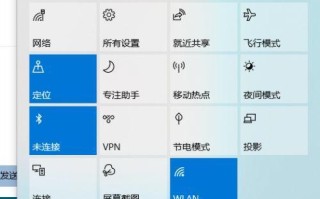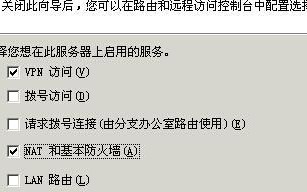如今,互联网已经成为人们日常生活中不可或缺的一部分。而要连接互联网,使用WiFi已经成为首选。本文将详细介绍如何使用电脑连接WiFi,帮助读者轻松上网,享受无线网络的便利。
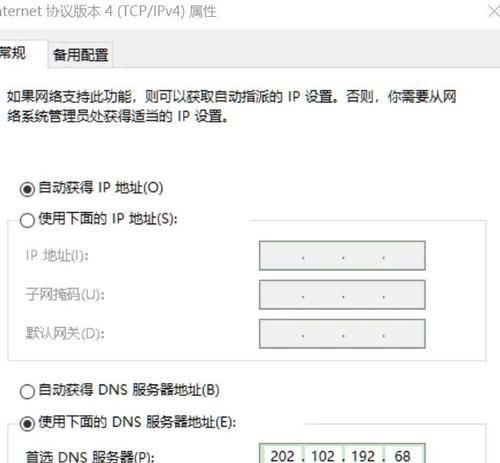
1.检查电脑硬件设备
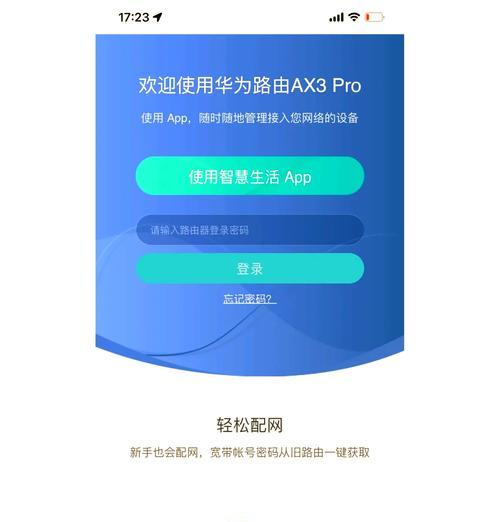
确保你的电脑具备连接WiFi的硬件设备,如无线网卡。若无,则需要购买并安装一个无线网卡设备。
2.查看网络设置
打开电脑操作系统中的网络设置界面,找到WiFi选项,并确保其已启用。如果未启用,点击启用按钮进行设置。
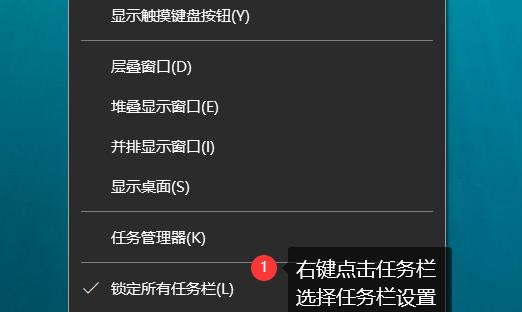
3.扫描可用WiFi网络
在网络设置界面中,点击扫描按钮,等待电脑扫描附近可用的WiFi网络。扫描结果将显示出附近可用的WiFi名称。
4.选择WiFi网络
根据扫描结果,选择你想要连接的WiFi网络。确保选择的网络是你有权限使用的,并且信号强度较好。
5.输入密码
如果所选WiFi网络需要密码进行连接,请在弹出的密码输入框中输入正确的密码。密码输入时请确保大小写一致。
6.等待连接
点击连接按钮后,电脑将尝试连接所选WiFi网络。等待片刻,若连接成功,电脑将自动获取到IP地址并显示已连接状态。
7.配置网络设置
在网络设置界面中,你可以选择是否自动获取IP地址和DNS服务器,或手动配置这些信息。通常情况下,自动获取即可满足大部分用户需求。
8.测试连接
连接成功后,打开浏览器访问一个网页,以测试连接是否正常。如果能够正常加载页面,则说明连接成功。
9.持久化网络设置
若想在下次开机时自动连接已经配置好的WiFi网络,可以在网络设置界面中勾选“自动连接”选项。
10.解决连接问题
如果连接WiFi遇到问题,可以尝试重新启动电脑和路由器,或检查网络设置中的错误。还可以尝试忘记之前的WiFi网络并重新配置。
11.连接多个WiFi网络
有些用户可能需要同时连接多个WiFi网络,比如在家和办公室。在网络设置界面中,可以添加并优先排序多个WiFi网络。
12.安全注意事项
为了保护个人隐私和数据安全,连接WiFi时应注意选择加密类型为WPA2的网络,并定期更改WiFi密码。
13.WiFi信号增强
如果WiFi信号弱,可以尝试将路由器放置在合适位置,或使用WiFi信号增强器等设备来提升信号强度。
14.共享WiFi网络
连接WiFi后,你可以通过设置将电脑的网络连接共享给其他设备,如手机、平板等,实现多设备共享同一个WiFi网络。
15.享受便利的无线网络
通过以上步骤,你已经成功连接了WiFi网络。现在,你可以尽情地享受无线网络带来的便利,随时上网冲浪,畅快体验互联网世界。
本文详细介绍了如何使用电脑连接WiFi网络的教程,包括检查硬件设备、查看网络设置、选择WiFi网络、输入密码等步骤。通过这些操作,你可以轻松地连接WiFi,享受无线网络带来的便利。记住保护个人隐私和数据安全的注意事项,并且随时调整网络设置以满足自己的需求。祝你畅快上网!
标签: 电脑连接